windows10系统下怎样关闭软件通知
我们在使用windows10系统电脑过程中,偶尔会遇到安装软件导致软件自动通知的情况。那么,这该怎么办呢?我们要如何关闭win10系统的软件通知呢?接下来,就随小编一起看看具体操作方法。
具体如下:
1、首先我们找到开始。
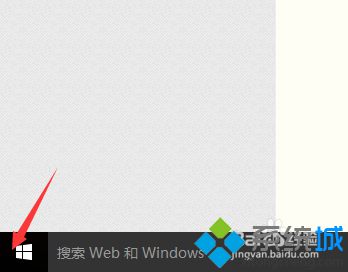
2、打开开始找到设置。
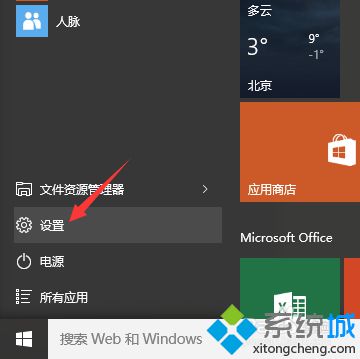
3、找到第一个系统打开。
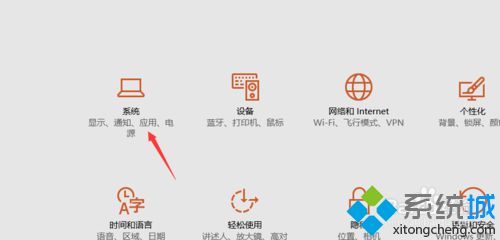
4、找到通知和操作。
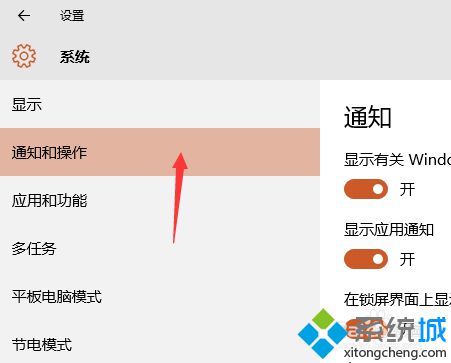
5、在看右栏,可以看到通知。
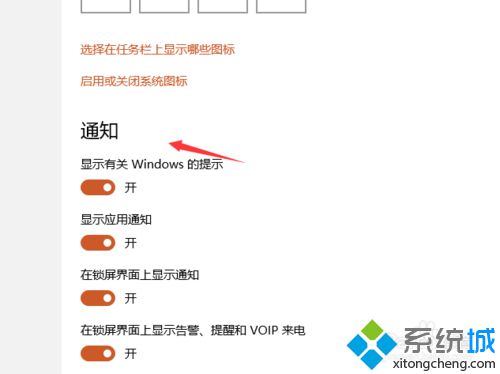
6、往下翻,在看到显示来自这些应用的通知。
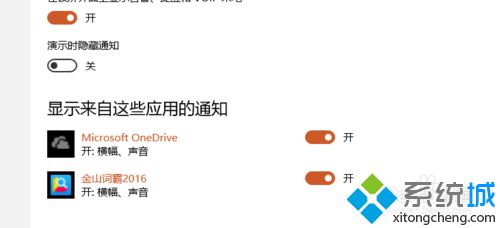
7、接下来把开打到关就可以了。
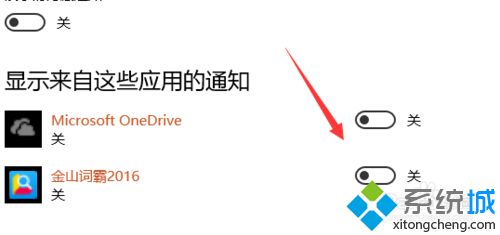
windows10系统关闭软件通知的方法就为大家介绍到这里了。是不是非常简单呢?有同样需求的朋友们,都可以参考一下本教程。
我告诉你msdn版权声明:以上内容作者已申请原创保护,未经允许不得转载,侵权必究!授权事宜、对本内容有异议或投诉,敬请联系网站管理员,我们将尽快回复您,谢谢合作!










